고품질로 그림의 일부를 흐리게 처리하는 방법
사진의 일부를 흐리게 처리하는 것은 가장 가치 있는 미화 기능 중 하나입니다. 피사체를 강조하거나 일부 세부 사항을 숨기려는 경우에도 사진을 흐리게 처리하는 기술이 유용합니다. 또한 워터마크를 자르지 않고도 제거할 수 있습니다. 사진을 흐리게 할 때 엉망이 될 경우를 대비하여 이 부분에서는 세 가지 도구를 사용하여 사진의 일부를 효과적으로 흐리게 하는 방법을 보여줍니다.
가이드 목록
1부: AnyRec으로 온라인에서 흐리게 처리할 영역을 수동으로 선택하는 방법 2부: 흐림 효과를 추가하기 위한 YouCam Perfect의 AI 인식 3부: Photoshop에서 고급 디테일 블러링 편집 4부: 사진 일부 흐리게 처리에 대한 FAQ1부: AnyRec으로 온라인에서 흐리게 처리할 영역을 수동으로 선택하는 방법
AnyRec 무료 워터마크 제거 온라인 사진의 일부를 흐리게 처리하는 방법을 배울 수 있는 최초의 온라인 도구입니다. 웹 기반 워터마크 제거기는 사진을 흐리게 처리하는 간단한 옵션이 포함된 직관적인 인터페이스를 제공합니다. PNG, JPG, BMP, TIFF 등 다양한 이미지 형식을 지원하여 워터마크, 날짜, 스탬프 등과 같은 원치 않는 개체를 제거합니다. AnyRec Free Watermark Remover Online을 방문하여 사진의 일부를 무료로 흐리게 처리하세요!
특징:
◆ 다각형, 올가미, 브러시 크기를 사용자 정의할 수 있는 브러시와 같은 전용 워터마크 제거기를 제공합니다.
◆ 고급 AI 기술을 사용하여 업로드된 사진의 원본 품질을 유지합니다.
◆ 미리보기를 원본 사진과 나란히 보여 출력시 시각적인 차이가 없도록..
◆ 등록이나 가입 없이 모든 브라우저에서 무료로 사용할 수 있습니다.
1 단계.온라인 이미지 워터마크 제거 프로그램을 엽니다. 편집하려는 사진을 가져오려면 "이미지 업로드" 버튼을 클릭하세요. 파일이 웹사이트에서 지원되는 형식인지 확인하세요. "열기" 버튼을 클릭하여 선택을 확인하세요.
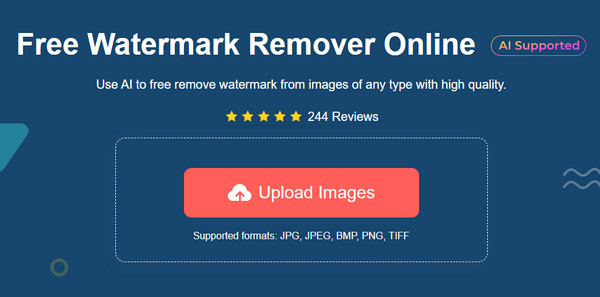
2 단계.상단 메뉴에서 제거 형광펜을 선택합니다. 크기를 조정할 수 있는 "다각형, 올가미" 또는 "브러시"를 사용할 수 있습니다. 하이라이트를 적용하려면 "제거" 버튼을 클릭하세요. 이미지에서 원하지 않는 개체를 제거하려면 절차를 반복해야 할 수도 있습니다.
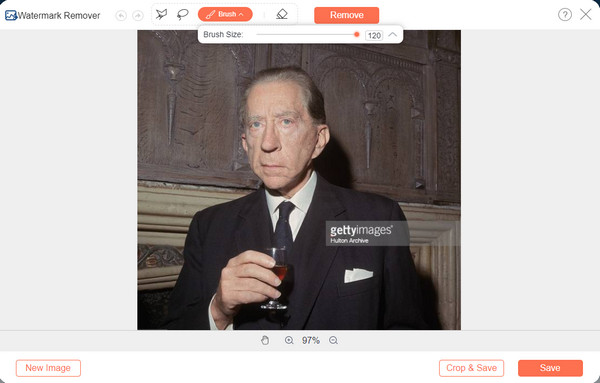
3단계.출력의 화면비를 변경하려면 "자르기 및 저장" 버튼을 클릭하세요. 창 위의 "추가" 메뉴에서 다른 옵션을 찾을 수 있습니다. 완료되면 "저장" 버튼을 클릭하고 사진을 저장할 폴더를 선택하세요. 편집할 다른 사진이 있는 경우 "새 이미지" 버튼을 클릭하여 새 사진을 시작하세요.
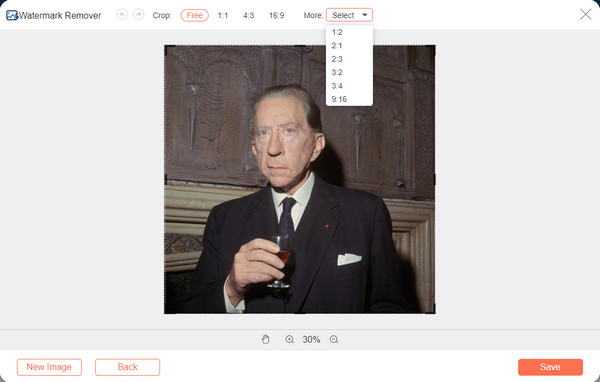
2부: 흐림 효과를 추가하기 위한 YouCam Perfect의 AI 인식
YouCam Perfect 앱은 사진 편집을 위한 모바일 도구입니다. 흐릿한 효과를 사용하여 잡티, 광폭탄 등과 같은 원치 않는 개체를 삭제할 수 있습니다. 이 앱의 가장 좋은 부분은 문제 없이 모든 도구를 활용할 수 있다는 것입니다.
1 단계.Google Play 또는 App Store에서 앱을 설치합니다. YouCam Perfect를 실행하고 갤러리에서 편집할 사진을 선택합니다. 내장 카메라를 사용하여 실시간으로 사진을 캡처할 수도 있습니다.
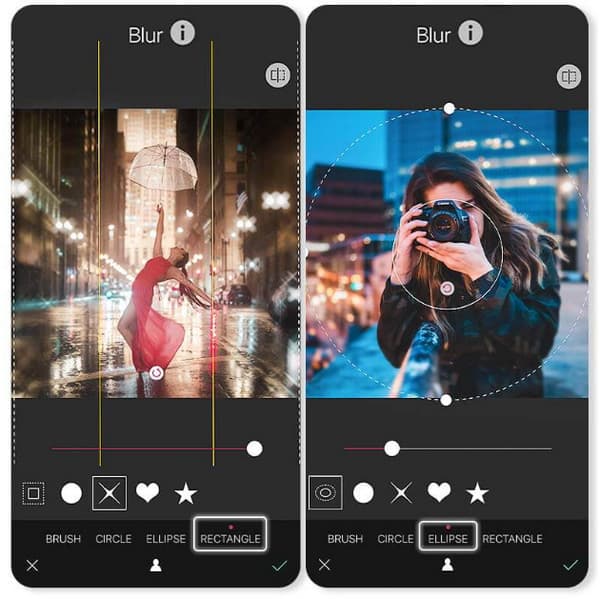
2 단계."편집" 메뉴를 열고 "도구" 옵션으로 이동하세요. 부품을 강조하기 위해 윤곽선을 사용하여 "흐림" 기능을 선택합니다. "원형" 옵션은 피사체에 즉시 초점을 맞추고 배경을 흐리게 할 수 있으므로 권장됩니다. 필요한 경우 조정하십시오. 출력물을 저장하고 소셜 미디어에서 친구들과 공유하세요!
3부: Photoshop에서 고급 디테일 블러링 편집
Adobe Photoshop은 사진 편집을 위한 전문 도구 중 하나로 간주됩니다. 광범위한 기능을 사용하면 이미지의 일부를 흐리게 처리할 수 있습니다. 그림에서 그림자를 제거하다, 다른 부분에 대해 더 선명하고 초점을 만듭니다. 또한 다양한 고정을 위해 사진을 흐리게 처리하는 다양한 도구가 있습니다. 그러나 Adobe는 위협적인 인터페이스로 사용자에게 친숙하지 않습니다. 따라서 사진의 일부를 흐리게 하는 데 사용하면 시간이 좀 걸리고 초보자에게는 권장되지 않습니다.
1 단계.Photoshop에 이미지를 업로드한 후 왼쪽 패널의 도구 모음으로 이동하여 "올가미 도구" 옵션을 선택하세요. 흐리게 처리하려는 영역 주위로 마우스를 클릭하고 드래그합니다. 마우스를 놓으면 선이 점선으로 변경됩니다.
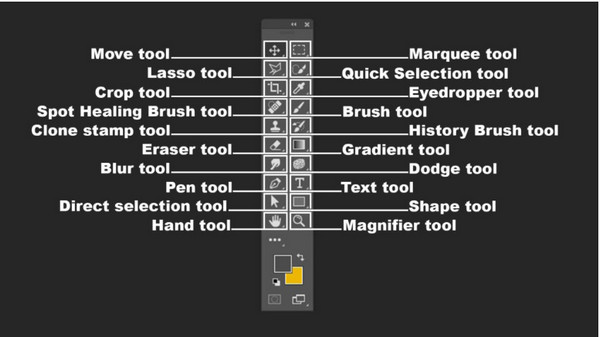
2 단계.사진에서 원하는 영역을 표시한 후 인터페이스 상단에 있는 "필터" 메뉴로 이동하세요. "흐림" 옵션을 선택하고 효과의 매개변수와 변형을 선택합니다. 편집한 이미지를 컴퓨터에 저장하세요.
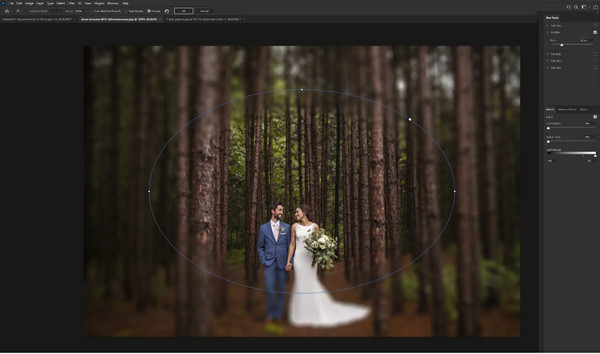
4부: 사진 일부 흐리게 처리에 대한 FAQ
-
1. iPhone에서 사진의 일부를 흐리게 처리하는 방법은 무엇입니까?
iPhone의 가장 좋은 점은 카메라의 인물 사진 모드를 사용하여 흐린 배경을 적용할 수 있다는 것입니다. 먼저 기기에서 카메라 앱을 실행하고 '인물 사진'을 탭하세요. 얼굴 주위의 노란색 상자는 초점을 맞출 피사체를 나타냅니다. 사진을 찍으려면 '캡처'를 탭하세요.
-
2. 온라인에서 사진의 일부를 흐리게 처리하는 방법은 무엇입니까?
Canva에서는 사진에 흐릿한 효과를 추가하는 것이 간단합니다. Canva 웹사이트를 방문하여 편집하려는 이미지를 업로드하기만 하면 됩니다. 인터페이스 상단의 "조정" 메뉴로 이동하여 "흐림" 옵션을 선택하세요. 매개변수를 사용하여 효과를 적용합니다.
-
3. Android 기기에서 사진의 일부를 흐리게 처리하는 방법은 무엇입니까?
Android 기기는 사진을 캡처할 때 흐릿한 효과도 제공합니다. 단, 효과의 적용은 모바일 유닛 및 브랜드에 따라 다릅니다. 예를 들어 삼성에는 효과 강도를 조정할 수 있는 세로 모드가 있고 다른 Android 장치는 표준 카메라 옵션에서 배경을 흐리게 할 수 있습니다.
결론
사진의 일부를 흐리게 처리하기 위해 권장되는 모든 도구를 사용하여 사진 편집에 대한 또 다른 기술을 습득했습니다. 또한 다음과 같은 무료 온라인 도구 AnyRec 무료 워터마크 제거 온라인 최상의 품질로 저장하면서 이미지의 배경을 흐리게 하고 사진에서 워터마크를 제거할 수 있는 더 많은 자유를 제공합니다. 웹사이트를 방문하여 사용자 친화적인 도구를 확인하십시오!
